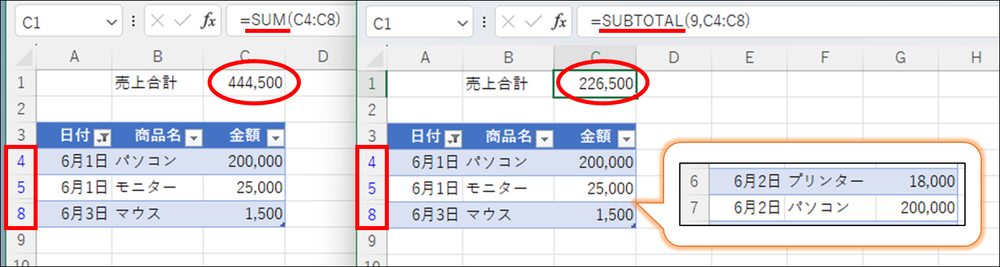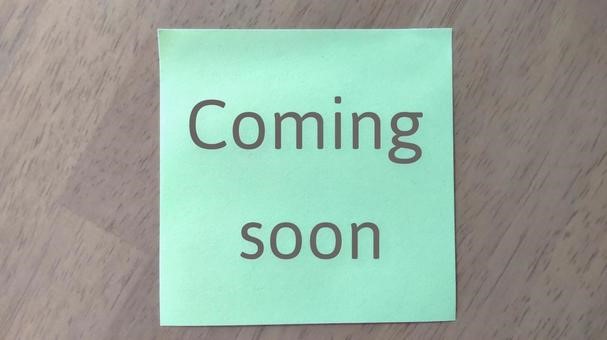Excel講座 実務で使える関数編の内容をご紹介します! その2
「Excel講座 実務で使える関数編の内容をご紹介します! その1」の記事では「IFS関数」を取り上げましたが、今回は「SUBTOTAL関数」についてです。
Excelの便利な機能の1つに「テーブル」機能があります。
テーブル機能を使用すると、日々の売上一覧などの表の体裁を整えたり、並べ替えやフィルターで表示内容を変更したり、さらにそのデータをもとに集計したりすることができます。
クリック1つでテーブルの最下部に追加できる集計行では「合計」「平均」「個数」など、プルダウンリストから集計方法を変更することができますが、実は、ここで使用されているのが「SUBTOTAL関数」です。
SUBTOTAL関数はデータベースの集計値を返す、つまり、指定した範囲の値を任意の方法で集計する関数で、集計方法の引数を変更することで、合計や平均など11種類の集計を行うことができます。
さらにSUBTOTAL関数の特筆すべき点は「フィルター機能に対応している」ということです。
合計を求める場合、SUM関数ではフィルターで非表示になっているセルの値も計算対象に含まれますが、SUBTOTAL関数では表示されている行だけを計算することができます。
そのため、表内の上部など見やすい位置にSUBTOTAL関数で集計を求めておいて、フィルターの条件を変更しながら合計金額を比較する、といったことが可能です。
※この記事の下部にある画像で確認してみてください。
その他にも、IFS関数やXLOOKUP関数など、実務で使える便利な関数をご紹介しています。
講座リリースまで、もうしばらくお待ちください!
【受講はコチラ】
https://manaviva.uishare.co/